Hầu hết các ứng dụng chat, nhắn tin hiện nay đều cập nhật thêm tính năng gửi dữ liệu như Zalo, Messenger, nhằm giúp người dùng thuận tiện hơn trong quá trình trao đổi với bạn bè. Trong phiên bản mới của ứng dụng Viber, chúng ta đã có thể gửi tập tin, đặc biệt gửi số điện thoại và vị trí hiện tại.
Việc cung cấp thêm tính năng gửi số điện thoại sẽ giúp bạn gửi số liên lạc nhanh hơn so với trước đây, khi người dùng không cần tốn thời gian tìm số và nhập số. Tuy nhiên, bạn cần lưu ý để có thể gửi số điện thoại cũng như địa chỉ liên lạc hiện tại trên ứng dụng Viber, chúng ta cần cho phép Viber truy cập vị trí hiện tại trên điện thoại cũng như đồng bộ danh bạ điện thoại trên ứng dụng.
1. Cách chia sẻ địa điểm trên Viber:
Như đã nói bên trên, để có thể chia sẻ địa điểm trên Viber, chúng ta cần bật dịch vụ định vị vị trí trên thiết bị để Viber có thể xác thực vị trí hiện tại của bạn.
Bước 1:
Với thiết bị Android, người dung truy câp vào mục Cài đặt sau đó tìm tới mục Dịch vụ vị trí. Tiếp đến cấp quyền cho các ứng dụng được quyền truy cập vào thông tin vị trí hiện tại của bạn.
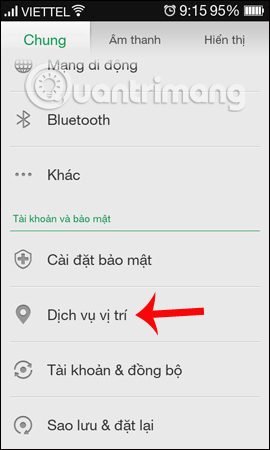
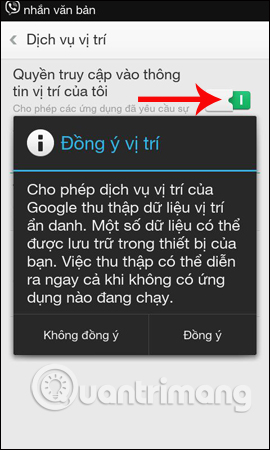
Với thiết bị iOS người dùng vào mục Settngs (Cài đặt) rồi tìm tới mục Privacy (Quyền riêng tư). Nhấp vào mục Locations Services (Dịch vụ định) sẽ thấy mặc định tùy chọn này ở trạng thái Off (Tắt).
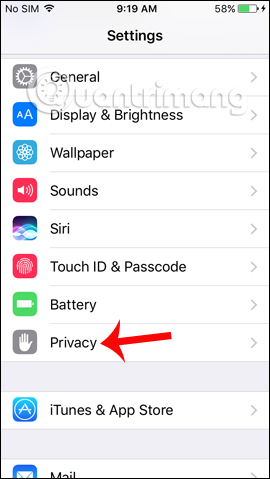
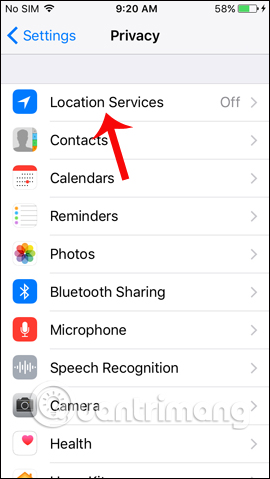
Khởi động tùy chọn bật vị trí này lên và kéo xuống bên dưới nhấn vào ứng dụng Viber. Nhấp vào mục While Using the App (Khi sử dụng ứng dụng) để sử dụng tính năng vị trí chỉ khi người dùng gửi địa điểm mà thôi.

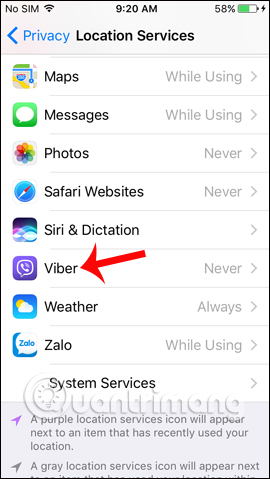
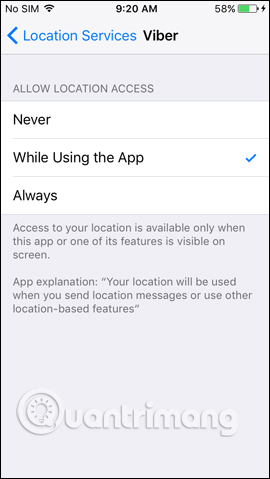
Bước 2:
Truy cập vào ứng dụng Viber trên thiết bị và nhấn vào cuộc trò chuyện muốn gửi tin nhắn. Tại giao diện chat chúng ta nhấp vào biểu tượng 3 dấu chấm ở bên phải giao diện. Xuất hiện danh sách tùy chọn gửi dữ liệu, người dùng nhấn chọn mục Gửi địa điểm.
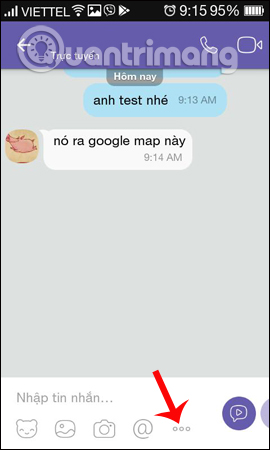
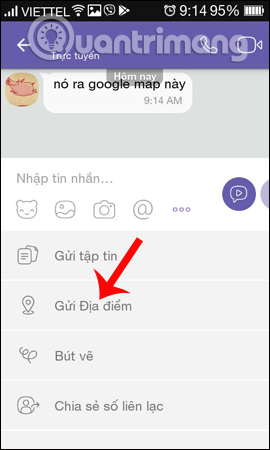
Bước 3:
Ngay lập tức, Viber sẽ xác nhận địa điểm hiện tại của người dùng. Chúng ta có thể thay đổi địa điểm khác để gửi cho bạn bạn bè. Tiếp đến nhấn vào biểu tượng dấu tích để gửi địa điểm. Như vậy bạn sẽ nhìn thấy vị trí hiện tại của mình được gửi đi và xuất hiện trong giao diện chat. Và bạn bè của bạn chỉ cần nhấn vào địa điểm này là xong.
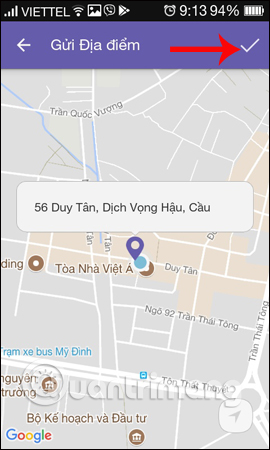
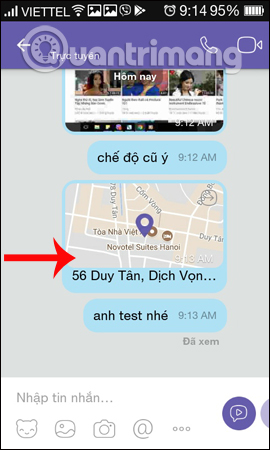
2. Cách chia sẻ số điện thoại trên Viber:
Để chia sẻ số điện thoại trên Viber, chúng ta cũng thực hiện tương tự như khi chia sẻ địa điểm hiện tại.
Bước 1:
Mở giao diện chat trên Viber và nhấn vào biểu tượng dấu 3 chấm. Xuất hiện tùy chọn gửi dữ liệu, nhấn chọn Chia sẻ số liên lạc. Sau đó xuất hiện toàn bộ danh bạ trên thiết bị.


Bước 2:
Để tìm kiếm số liên lạc muốn gửi nhanh hơn, bạn có thể nhập tên tìm kiếm hoặc số điện thoại ở thanh trên cùng. Tiếp theo, nhấn vào số điện thoại để gửi là xong. Danh bạ đó sẽ xuất hiện trong giao diện hội thoại chat trên Viber.

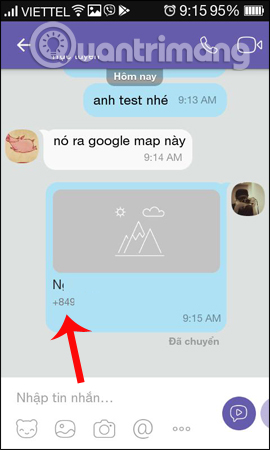
Như vậy, chúng ta đã có thể chia sẻ nhanh chóng địa điểm hiện tại cũng như gửi số liên lạc trong danh bạ trên Viber. Điều này sẽ tiết kiệm thời gian, lẫn thao tác thực hiện so với những phiên bản Viber trước đây. Hãy kiểm tra và cập nhật Viber để trải nghiệm nhanh những tính năng hữu ích và hấp dẫn nhé.
Chúc các bạn thực hiện thành công!
 Công nghệ
Công nghệ  AI
AI  Windows
Windows  iPhone
iPhone  Android
Android  Học IT
Học IT  Download
Download  Tiện ích
Tiện ích  Khoa học
Khoa học  Game
Game  Làng CN
Làng CN  Ứng dụng
Ứng dụng 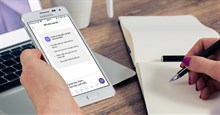
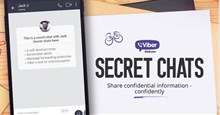

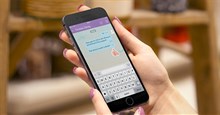

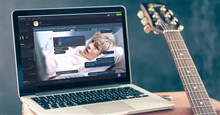













 Linux
Linux  Đồng hồ thông minh
Đồng hồ thông minh  macOS
macOS  Chụp ảnh - Quay phim
Chụp ảnh - Quay phim  Thủ thuật SEO
Thủ thuật SEO  Phần cứng
Phần cứng  Kiến thức cơ bản
Kiến thức cơ bản  Lập trình
Lập trình  Dịch vụ công trực tuyến
Dịch vụ công trực tuyến  Dịch vụ nhà mạng
Dịch vụ nhà mạng  Quiz công nghệ
Quiz công nghệ  Microsoft Word 2016
Microsoft Word 2016  Microsoft Word 2013
Microsoft Word 2013  Microsoft Word 2007
Microsoft Word 2007  Microsoft Excel 2019
Microsoft Excel 2019  Microsoft Excel 2016
Microsoft Excel 2016  Microsoft PowerPoint 2019
Microsoft PowerPoint 2019  Google Sheets
Google Sheets  Học Photoshop
Học Photoshop  Lập trình Scratch
Lập trình Scratch  Bootstrap
Bootstrap  Năng suất
Năng suất  Game - Trò chơi
Game - Trò chơi  Hệ thống
Hệ thống  Thiết kế & Đồ họa
Thiết kế & Đồ họa  Internet
Internet  Bảo mật, Antivirus
Bảo mật, Antivirus  Doanh nghiệp
Doanh nghiệp  Ảnh & Video
Ảnh & Video  Giải trí & Âm nhạc
Giải trí & Âm nhạc  Mạng xã hội
Mạng xã hội  Lập trình
Lập trình  Giáo dục - Học tập
Giáo dục - Học tập  Lối sống
Lối sống  Tài chính & Mua sắm
Tài chính & Mua sắm  AI Trí tuệ nhân tạo
AI Trí tuệ nhân tạo  ChatGPT
ChatGPT  Gemini
Gemini  Điện máy
Điện máy  Tivi
Tivi  Tủ lạnh
Tủ lạnh  Điều hòa
Điều hòa  Máy giặt
Máy giặt  Cuộc sống
Cuộc sống  TOP
TOP  Kỹ năng
Kỹ năng  Món ngon mỗi ngày
Món ngon mỗi ngày  Nuôi dạy con
Nuôi dạy con  Mẹo vặt
Mẹo vặt  Phim ảnh, Truyện
Phim ảnh, Truyện  Làm đẹp
Làm đẹp  DIY - Handmade
DIY - Handmade  Du lịch
Du lịch  Quà tặng
Quà tặng  Giải trí
Giải trí  Là gì?
Là gì?  Nhà đẹp
Nhà đẹp  Giáng sinh - Noel
Giáng sinh - Noel  Hướng dẫn
Hướng dẫn  Ô tô, Xe máy
Ô tô, Xe máy  Tấn công mạng
Tấn công mạng  Chuyện công nghệ
Chuyện công nghệ  Công nghệ mới
Công nghệ mới  Trí tuệ Thiên tài
Trí tuệ Thiên tài